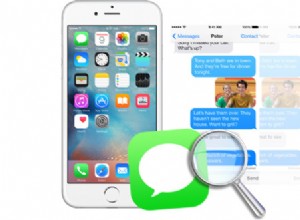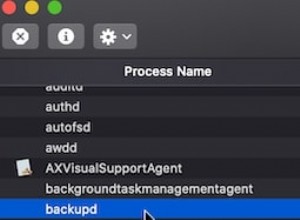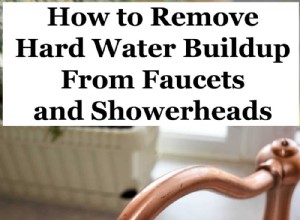عندما استحوذ نوع Battle Royale على ألعاب الفيديو في عام 2017 ، كان سباقًا نحو القمة لمعرفة أيها سينجو من الضجيج. كان الفائز هو Fortnite ، الذي شق طريقه سريعًا عبر جميع الأجهزة تقريبًا ، بما في ذلك أجهزة Mac والهواتف الذكية. مع شعبيتها ، جاء اللعب التنافسي ، بما في ذلك الرياضات الإلكترونية والمعارك الجماعية الساخنة بين الأصدقاء.
عندما يكون الموت دائمًا ، كل طلقة لها أهمية وكل جدار مهم. هذا هو السبب في أن تلميحًا من التأخير أو بطء أداء Fortnite يمكن أن يكون بمثابة كسر للعبة بالنسبة لك ولفريقك. إذا كنت تتطلع إلى تسريع Fortnite ، فقد تكون محظوظًا ، حيث اكتشف الخبراء طريقة لتحسين الأداء ببعض الإصلاحات البسيطة.

لماذا يكون Fortnite بطيئًا على جهاز Mac الخاص بي؟
تم بناء Fortnite بواسطة Epic Games ، أحد أساتذة محركات معالجة الرسوم ، بما في ذلك Unreal Engine الذي يشغل العديد من أفضل الألعاب في السوق. ومع ذلك ، فإن هذه المرئيات تأتي بتكلفة - قوة أجهزتك. ادمج هذا مع الاضطرار إلى معالجة 100 لاعب على الخريطة في أي وقت ، ولديك وصفة للعبة قد تفرض ضرائب يمكن أن تبدأ في التباطؤ.
لسوء الحظ ، فإن قوة جهاز Mac الخاص بك ليست سوى جزء واحد من اللغز - والآخر هو قوة اتصالك بالإنترنت ، والذي يحتاج إلى إرسال واستقبال المعلومات باستمرار من الخادم لضمان اللعب بسلاسة. فيما يلي بعض الطرق التي يمكنك من خلالها تسريع Fortnite.
1. اضبط إعدادات جودة الفيديو على منخفضة
إذا أصبحت لعبة Fortnite البطيئة مشكلة ، فإن أسهل مكان للبدء هو خفض إعدادات رسومات الفيديو. قد لا تبدو اللعبة جيدة ، لكنها ستؤدي بشكل أسرع. في بعض الحالات ، يمكن أن يؤدي خفض الرسومات الخاصة بك إلى تسهيل اكتشاف الأعداء على الخريطة ، وذلك بفضل قلة التفاصيل في المرئيات. للقيام بذلك:
- افتح Fortnite
- انقر فوق الإعدادات
- ضمن علامة التبويب "الفيديو" ، ابحث عن الجودة
- انقر فوق منخفض
سيؤدي هذا تلقائيًا إلى ضبط إعدادات الرسومات المتقدمة على منخفضة ، مما يعني ضغطًا أقل على أجهزة Mac وفرصة أفضل لتسريع لعبة Fortnite البطيئة.
2. ضبط جودة الصوت على منخفضة
قد يبدو من الغريب محاولة تسريع Fortnite عن طريق خفض جودة الصوت ، ولكن هناك سبب يمكن أن يساعد. تتم معالجة الصوت بواسطة وحدة المعالجة المركزية ، وهي مشغولة بالفعل بمحاولة عرض كل ما يمكنك رؤيته على الشاشة ، ناهيك عن سماعه. من خلال ضبط جودة الصوت على منخفضة ، فإنك تسمح لوحدة المعالجة المركزية ومحرك الأقراص الثابتة بمزيد من النطاق الترددي لاكتشاف كل شيء آخر. تغيير الصوت سهل:
- افتح Fortnite
- انقر فوق الإعدادات
- ضمن علامة التبويب "الصوت" ، ابحث عن الجودة
- حدد منخفض
يجب ألا تلاحظ فرقًا كبيرًا في جودة الصوت في العالم الحقيقي ، إلا إذا كنت تستخدم سماعات رأس أو مكبرات صوت عالية الأداء. لا يضر أن أجربها على أي حال.
3. اللعب في وضع ملء الشاشة
يفضل العديد من لاعبي Fortnite اللعب في وضع الإطارات حتى يتمكنوا من متابعة المهام الأخرى أثناء انتظار تحميل الخريطة ، أو حتى تعثر المباراة التالية على 100 لاعب ، أو حتى ينتهي أصدقاؤهم بدونهم. ومع ذلك ، فإن تشغيل اللعبة في وضع windowed يمكن أن يؤدي أحيانًا إلى تحويل macOS إلى توزيع موارد أجهزتها بشكل متساوٍ عبر التطبيقات الأخرى ، بدلاً من تكريس هذه القوة لـ Fortnite. إذا كان بطء Fortnite يزعجك ، فاتبع هذه الخطوات لجعله في وضع ملء الشاشة:
- افتح Fortnite
- انقر فوق الإعدادات
- ضمن علامة التبويب "الفيديو" ، ابحث عن "وضع النافذة"
- انقر فوق السهم الأيمن حتى تجد ملء الشاشة
4. تفريغ ذاكرة الوصول العشوائي والمساحة الأخرى القابلة للتطهير
Fortnite لديها الكثير من الخيارات في قائمة الإعدادات لمساعدتك على تحسين FPS والأداء. ومع ذلك ، هناك العديد من النصائح والتعديلات والإصلاحات خارج اللعبة في macOS والتي يمكن أن تساعد في تسريع Fortnite والألعاب والتطبيقات المفضلة الأخرى أيضًا.
على سبيل المثال ، عندما يكون جهاز Mac الخاص بك قيد التشغيل لفترة من الوقت ، قد تمتلئ ذاكرة الوصول العشوائي ، مما يجعل جميع الإجراءات الجديدة تستغرق وقتًا أطول مما ينبغي. وبالمثل ، فإن نظام التشغيل الخاص بك يحتفظ بكمية كبيرة من المساحة القابلة للتطهير مشغولة ، مما يعني أن Fortnite لا يمكنها استخدامها لتسريع اللعب.
لحسن الحظ ، ما عليك سوى أداة واحدة لإصلاح كليهما - CleanMyMac X. وإليك كيفية القيام بذلك:
- تنزيل CleanMyMac X (رابط لتنزيل الإصدار المجاني)
- ضمن السرعة ، ابحث عن الصيانة وانقر على "عرض جميع المهام"
- تحقق من إخلاء ذاكرة الوصول العشوائي وإخلاء مساحة قابلة للتطهير ➙ تشغيل
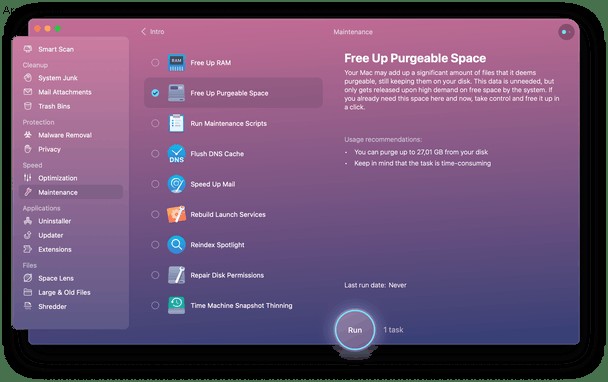
سيتم تشغيل CleanMyMac X بعد ذلك عبر الواجهة الخلفية لنظام التشغيل macOS الخاص بك وسيعمل على مسح الذاكرة والتخزين بواسطة عمليات غير مجدية. من المثير للدهشة أن جهاز Mac الخاص بي كان لديه أكثر من 13 جيجا بايت من المساحة القابلة للتطهير - 5٪ من إجمالي محرك الأقراص الثابتة الخاص بي يمكن الاستفادة منه بواسطة التطبيقات المهمة بالفعل. لذلك لا تنس تكرار العملية كل بضعة أسابيع أو نحو ذلك ، أو كلما كانت لعبة Fortnite بطيئة تعيق طريق اللعب مع الأصدقاء.